ホームページ >システムチュートリアル >Windowsシリーズ >win10タブレットモードを終了できない問題の解決方法
win10タブレットモードを終了できない問題の解決方法
- WBOYWBOYWBOYWBOYWBOYWBOYWBOYWBOYWBOYWBOYWBOYWBOYWB転載
- 2023-12-29 18:34:09702ブラウズ
win10 タブレットモードを使用しているときに、タブレットモードを終了できません。原因はユーザーにはわかりません。実は、操作方法が間違っている可能性があります。問題の解決策を見てみましょう。 win10タブレットモードを終了できない!
Win10 タブレット モードを終了できません:
コンピューターを再起動します - デスクトップの右下隅にある通知アイコンをクリックします - サイドバーを開きます - タブレット モード ボタンをクリックしてこの機能をオフにします。
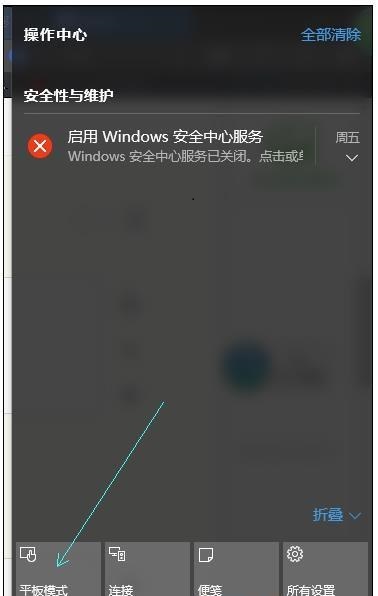
タブレット モードを使用するためのヒント:
1. 場合によっては、キーボードを取り外した後すぐにタブレット モードに切り替える必要がない場合や、キーボードを接続する必要がある場合があります。キーボード。すぐに従来のモードに戻って自動プロンプト ウィンドウを閉じるのとは異なります。
または、キーボードを使用してタブレット モードに切り替える必要がある場合もあります。
この場合は、セットアップするだけです。別の手動スイッチはいつでも切り替えることができます。プロセスも非常に簡単です:
コンピュータ設定を開いてシステム オプションを入力します;
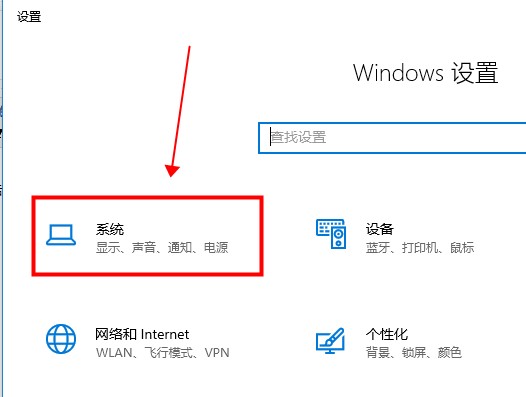
2。左端の下のタブレット モードをクリックして
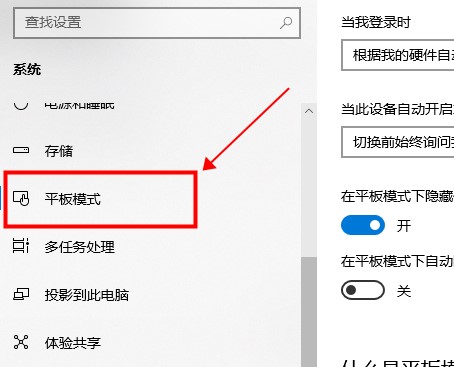
3 と入力すると、タブレット モードを有効にする手動スイッチが表示されます。
必要なときはオン、不要なときはオフにすることができ、とても便利です。
他にご質問がある場合は、詳細をお読みください~
以上がwin10タブレットモードを終了できない問題の解決方法の詳細内容です。詳細については、PHP 中国語 Web サイトの他の関連記事を参照してください。
声明:
この記事はsomode.comで複製されています。侵害がある場合は、admin@php.cn までご連絡ください。

